如何给Win10电脑设置开机自动连接宽带
今天给大家介绍一下如何给Win10电脑设置开机自动连接宽带的具体操作步骤。
1.首先打开电脑,找到桌面上的【此电脑】,右键,在打开的菜单中,选选择【管理】选项。
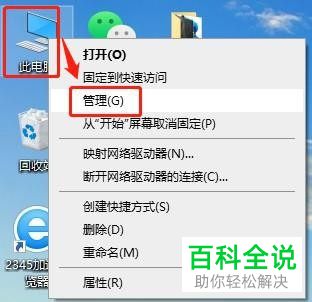
2. 进入【计算机管理】页面后,点击左侧的【任务计划程序】选项,然后在右上方点击【创建基本任务】选项。
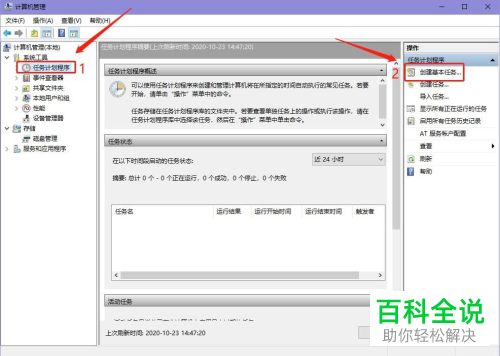
3. 在弹出的【创建基本任务向导】窗口中,在名称栏输入创建任务的名称,点击右下方的【下一步】按钮。
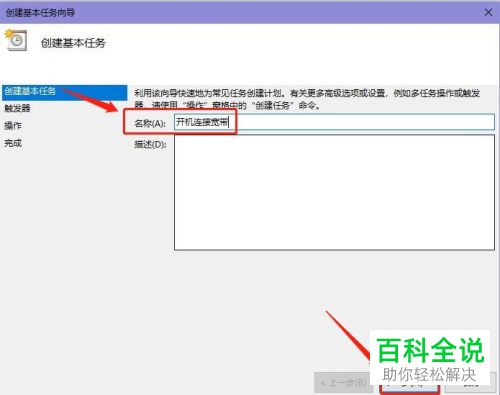
4. 然后点选上【计算机启动时】的选项,继续【下一步】。
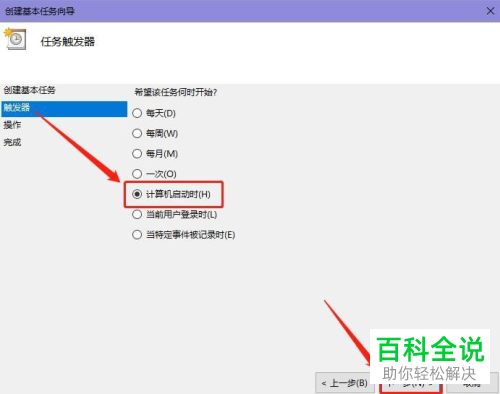
5. 然后在【操作】右侧点选上【启动程序】选项,继续点击【下一步】。
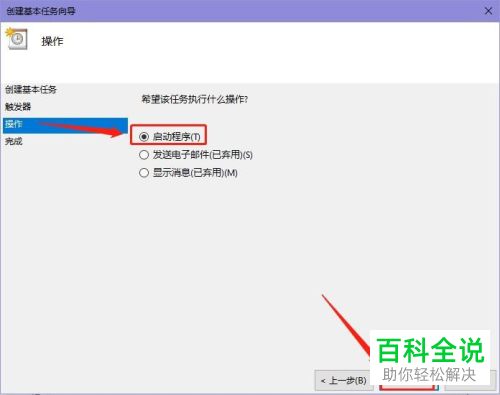
6. 进入启动程序页面,【程序或脚本】下,输入【rasdial 宽带连接】后面加上我们的宽带用户名和密码,继续点击【下一步】。
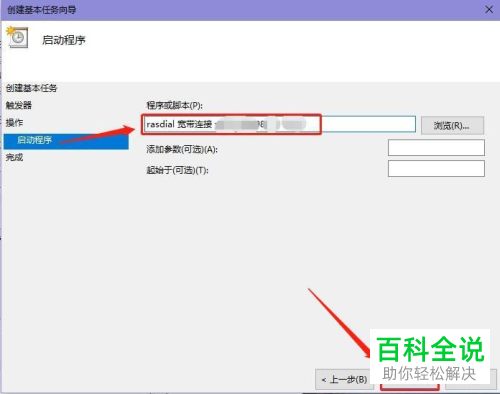
7.如图,在弹出的确认窗口中,点击【是】。
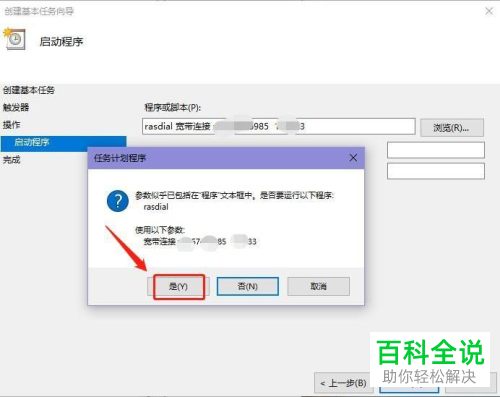
8.接着在打开的窗口中,勾选上下方的【当单击“完成”时,打开此任务属性的对话框】选项,最后点击【完成】按钮,重启电脑即可自动连接宽带了。
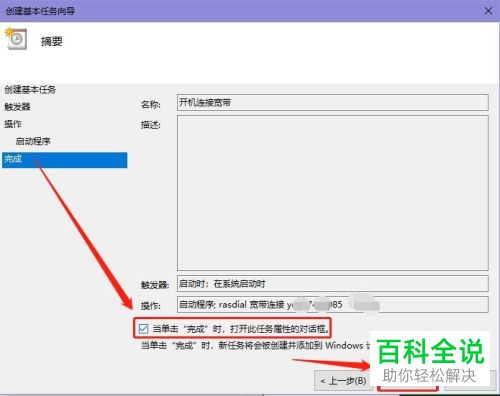
以上就是如何给Win10电脑设置开机自动连接宽带的具体操作步骤。
赞 (0)

